文章详情页
win11文件夹无法取消只读解决方法
浏览:313日期:2023-05-16 13:39:23
如果我们文件夹被只读了,就无法对他进行编辑操作了,这时候想要取消却取消不了,那么win11文件夹无法取消只读怎么办呢,其实只要添加权限即可。
win11文件夹无法取消只读:1、首先右键文件夹,打开“属性”
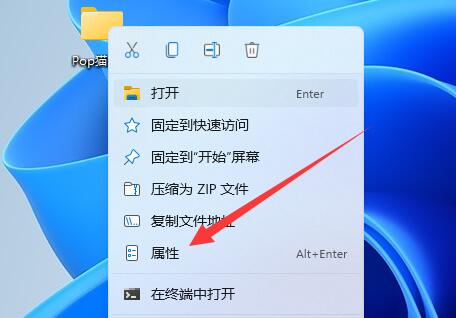
2、然后进入上方“安全”选项。
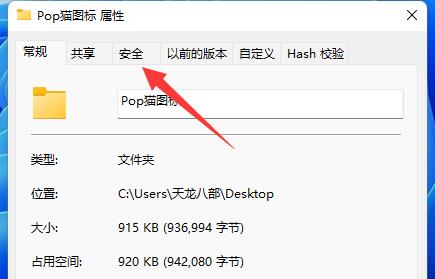
3、进入后,点开下面的“高级”
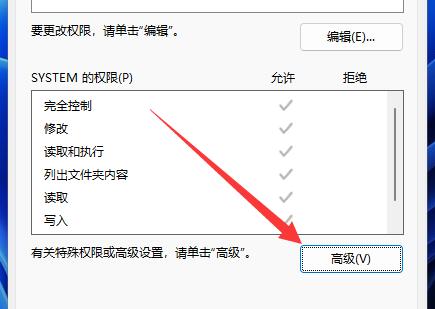
4、随后点击左下角的“添加”
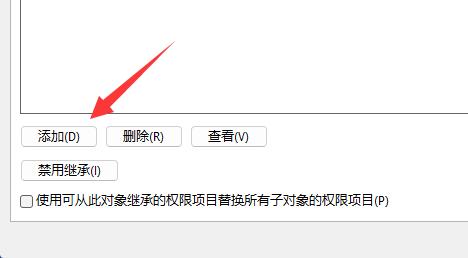
5、再点击顶部“选择主体”
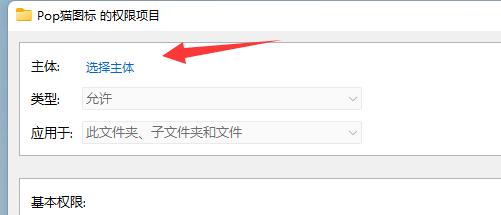
6、点开后,输入我们的账户名称,再“检查名称”并确定。
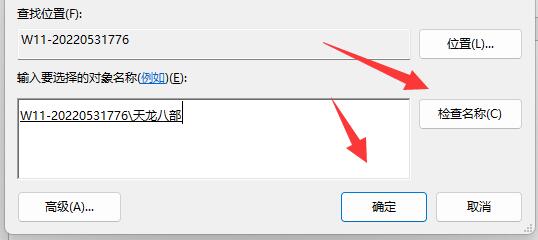
7、添加完成后,只要勾选上“完全控制”并保存就可以取消只读了。
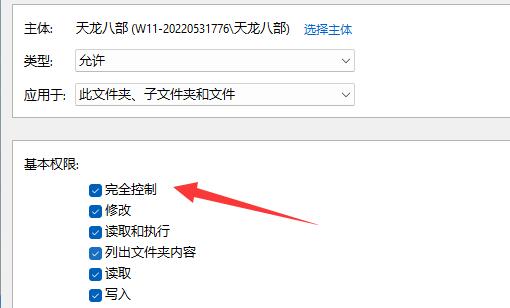
以上就是win11文件夹无法取消只读解决方法的全部内容,望能这篇win11文件夹无法取消只读解决方法可以帮助您解决问题,能够解决大家的实际问题是好吧啦网一直努力的方向和目标。
上一条:win11控制面板快捷键是什么下一条:win11控制面板如何放到桌面
相关文章:
排行榜

 网公网安备
网公网安备